Um WordPress-Formulare und Anmeldungen erfolgreich zu gestalten, müssen gefälschte Benutzer ausgeschlossen werden. Wir haben aus erster Hand erfahren, wie Wegwerf-E-Mail-Adressen zu Spam-Registrierungen, gefälschten Bestellungen und beeinträchtigter Datenqualität führen können.
Vorübergehende E-Mails haben zwar einen legitimen Zweck, werden aber oft von Leuten missbraucht, die versuchen, Website-Dienste auszunutzen. Glücklicherweise gibt es mehrere effektive Möglichkeiten, E-Mail-Adressen auf Ihrer WordPress Website zu blockieren.
In diesem Leitfaden zeigen wir Ihnen die besten Methoden zum Blockieren von E-Mail-Adressen, wobei Ihre Formulare für legitime Benutzer zugänglich bleiben.
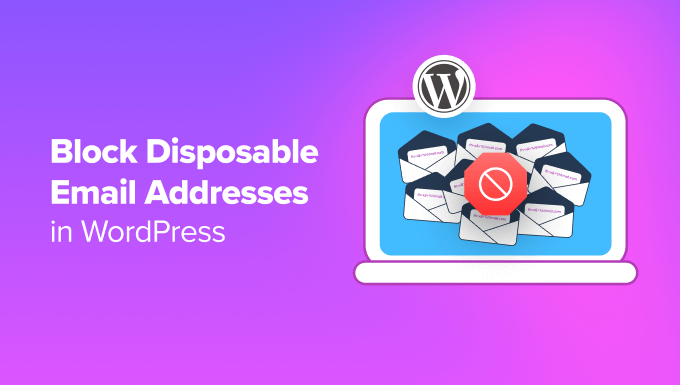
Warum Wegwerf-E-Mail-Adressen in WordPress blockieren?
Wegwerf-E-Mail-Adressen sind temporäre und kostenlose E-Mail-Konten, mit denen sich Nutzer auf Ihrer Website registrieren können, ohne ihre tatsächlichen E-Mail-Adressen preiszugeben.
Einige Benutzer verwenden diese Wegwerfadressen für harmlose Tests, um potenzielle Spammer oder Werbe-E-Mails zu vermeiden. Viele Menschen haben sie jedoch missbraucht, indem sie gefälschte Konten erstellt, kostenlose Testversionen ausgenutzt oder Online-Systeme zu betrügerischen Zwecken ausgetrickst haben.
Wenn in Formularen gefälschte E-Mails verwendet werden, ist es schwer zu erkennen, wer Ihre echten Nutzer sind. Für Betreiber einer Mitgliederseite kann diese Verwirrung die Daten und die Leistung Ihrer Website durcheinander bringen, da Sie nicht sicher sein können, welche Anmeldungen echt sind.
Wenn Sie einen WooCommerce-Shop betreiben, können diese temporären E-Mails auch dazu führen, dass böswillige Akteure Ihr Zahlungssystem ausnutzen, gefälschte Bestellungen aufgeben und Sie Geld verlieren.
Außerdem erreichen wichtige E-Mails wie Auftragsbestätigungen Kunden, die diese Wegwerf-E-Mails verwenden, nicht.
Sehen wir uns also an, wie Sie Wegwerf-E-Mail-Adressen in Ihrer WordPress-Website blockieren können. Sie können diese Links verwenden, um durch unseren Leitfaden zu navigieren:
Profi-Tipp: Möchten Sie die Sicherheit Ihrer WordPress-Website ohne den ganzen technischen Aufwand aufrechterhalten? Überspringen Sie den Aufwand und lassen Sie unsere Dienste zur Wartung von WordPress-Websites die Arbeit für Sie erledigen.
Methode 1: Blockieren Sie temporäre E-Mail-Adressen mit OptinMonster (Opt-in-Formulare)
Wenn Sie auf Ihrer Website Popups oder Opt-Ins für E-Mail-Marketingkampagnen verwenden, empfehlen wir OptinMonster, um E-Mail-Adressen zu blockieren.
Diese Plattform zur Lead-Generierung verwendet die Funktion TruLead® Lead Verification, um Wegwerf-E-Mail-Adressen von der Anmeldung zu Ihren Kampagnen auszuschließen. TruLead® ist ein kostenpflichtiges Add-on, aber es gibt eine 30-tägige kostenlose Testversion, so dass Sie den Service ohne Risiko ausprobieren können.
Weitere Informationen finden Sie in unserer vollständigen Bewertung von OptinMonster.
Um mit OptinMonster zu beginnen, müssen Sie die OptinMonster-Website besuchen, um ein Konto zu erstellen. Danach klicken Sie auf die Schaltfläche “Get OptinMonster Now”, um loszulegen.

Sie benötigen einen Pro-Plan oder höher, da die Lead-Verifizierung als optionales, kostenpflichtiges Add-on angeboten wird.
Danach müssen Sie das OptinMonster-Plugin auf Ihrer WordPress-Website installieren und aktivieren. Weitere Details finden Sie in unserer Schritt-für-Schritt-Anleitung für die Installation eines WordPress-Plugins.
Jetzt können Sie loslegen und Ihre erste OptinMonster E-Mail-Kampagne erstellen. Lesen Sie dazu unseren Artikel über den Aufbau Ihrer E-Mail-Liste in WordPress mit OptinMonster.
Um die Lead-Verifizierungsfunktion zu nutzen, loggen Sie sich in das OptinMonster-Kampagnen-Dashboard ein. Wählen Sie dann eine Kampagne aus und klicken Sie auf die Schaltfläche “Kampagne bearbeiten”.
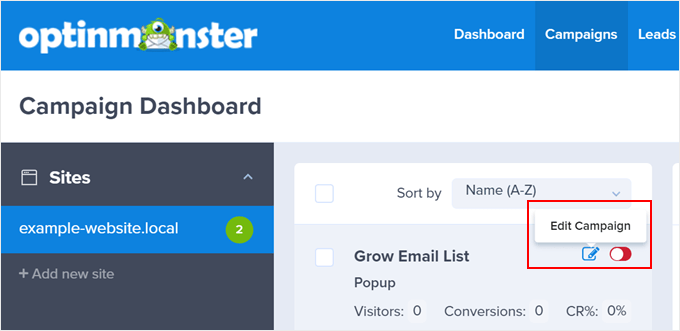
Navigieren Sie dann zur Registerkarte “Integrationen”. Auf der linken Seite sollten Sie eine Erklärung zur Funktion “Lead-Verifizierung” sehen.
Wählen Sie “Hier klicken, um mehr zu erfahren und sich anzumelden”.
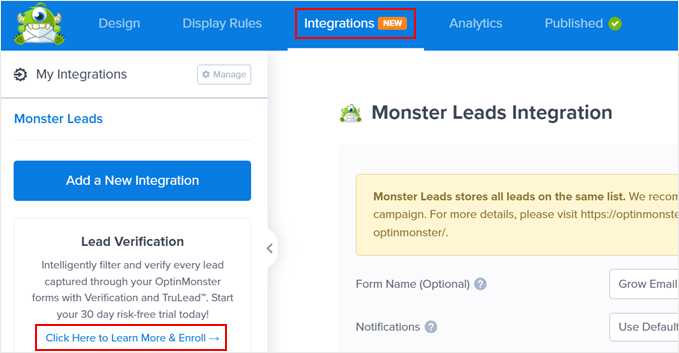
Sobald Sie das getan haben, schließen Sie die Zahlung für das Add-on ab.
In diesem Stadium können Sie zum Kampagnen-Dashboard zurückkehren und zu Leads “ Lead-Verifizierung gehen.
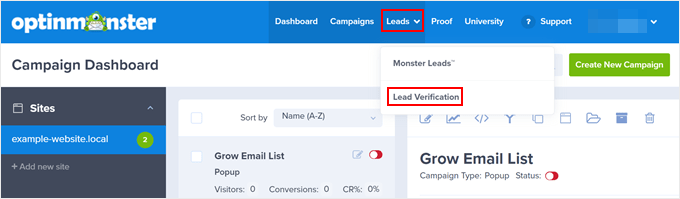
Sie gelangen nun auf die Seite zur Überprüfung von Leads.
Wenn Sie dort sind, klicken Sie einfach auf “Neuen Filter erstellen”.
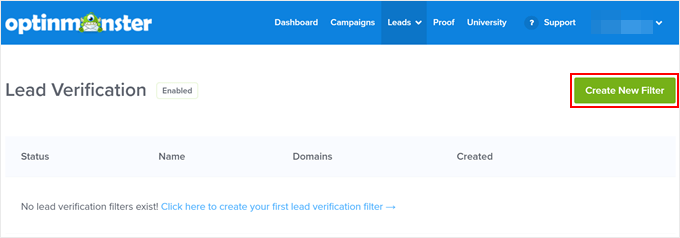
Lassen Sie uns einen neuen E-Mail-Überprüfungsfilter erstellen, um temporäre oder Wegwerf-E-Mail-Adressen zu blockieren.
Als Erstes können Sie diesem Filter einen Namen geben. Er kann z. B. “E-Mail-Überprüfung” lauten. Aktivieren Sie dann die Einstellung “Status”, um den Filter zu aktivieren.
Danach wählen Sie einen Domainnamen, auf dem Sie eine OptinMonster-Kampagne durchführen und den Filter implementieren möchten.
Neben der E-Mail-Validierung kann die TruLead®-Funktion bestimmte IP-Adressen davon abhalten, sich für Ihre Kampagnen anzumelden. Wenn Sie welche haben, können Sie sie hier auflisten.
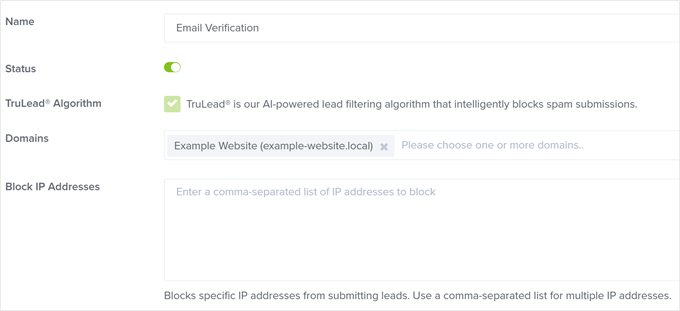
Wenn Sie nach unten scrollen, finden Sie weitere Optionen zur Konfiguration des Filters. Wir empfehlen, die Einstellung “Temporäre E-Mail-Adressen blockieren” zu aktivieren, um zu verhindern, dass Wegwerf-E-Mail-Adressen verwendet werden.
Sie können auch bestimmte E-Mail-Adressen von kostenlosen Diensten wie Gmail, Yahoo oder Outlook blockieren. Das bedeutet, dass nur geschäftliche E-Mail-Adressen auf Ihrer Website verwendet werden können.
Wir empfehlen, diese Option nur zu aktivieren, wenn Sie eine Business-to-Business-Website betreiben. Andernfalls können Sie sie auslassen.
Darüber hinaus können Sie bei Bedarf bestimmte rollenbasierte Adressen (wie admin@example.com oder editor@example.com) sperren, damit nur Personen außerhalb Ihres Teams zu Leads werden können.
Neben diesen Einstellungen haben Sie auch die Möglichkeit, bestimmte Zeichen zu blockieren, die in E-Mail-Adressen von Interessenten vorkommen, häufige Rechtschreibfehler bei E-Mail-Adressen automatisch zu korrigieren und E-Mail-Adressen mit nicht alphanumerischen Zeichen zu blockieren.
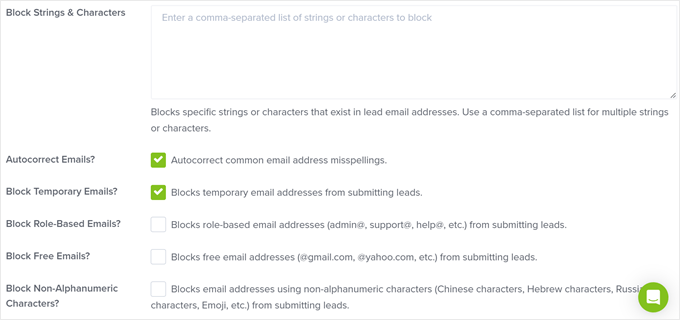
Die letzten Einstellungen sind recht fortschrittlich, aber wir empfehlen, das Kästchen neben der Option “MX-Einträge und SMTP-Prüfungen durchführen” zu aktivieren. Mit dieser Einstellung können temporäre E-Mail-Domänen weiter blockiert werden, indem überprüft wird, ob sie tatsächlich existieren.
Wenn Sie mit den Filtereinstellungen zufrieden sind, klicken Sie auf die Schaltfläche “Filter erstellen”.
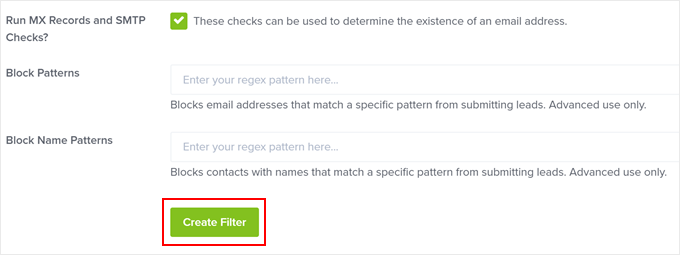
Besuchen Sie nun Ihre Website, um zu testen, ob der Filter für Ihre Kampagne funktioniert. Füllen Sie dazu einfach das Formular mit einer gefälschten E-Mail-Adresse von einem temporären E-Mail-Anbieter aus.
Wenn es funktioniert, sollten Sie diese Meldung sehen:
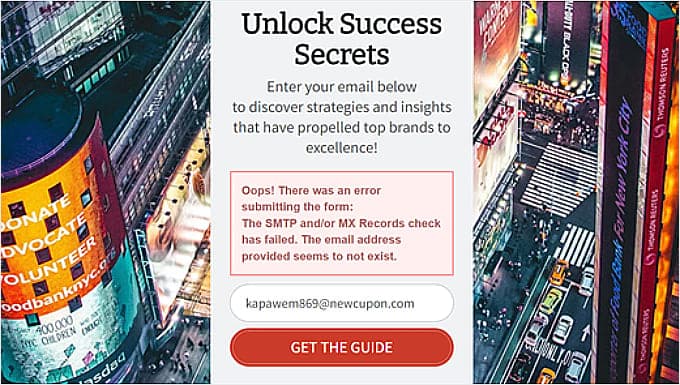
Methode 2: Blockieren temporärer E-Mail-Adressen mit einem kostenlosen WordPress Plugin
Wenn Sie Wegwerf-E-Mail-Domains in Ihren Kontakt- oder Registrierungsformularen blockieren möchten, empfehlen wir Clearout Email Validator.
Dieses Plugin blockiert automatisch Domains von temporären E-Mail-Anbietern, die in Kontaktformularen oder Registrierungen in WordPress verwendet werden. Es ist auch mit WPForms kompatibel, dem besten Plugin für Formularerstellung auf dem Markt.
Als Erstes müssen Sie das Plugin installieren und aktivieren. Eine schrittweise Anleitung finden Sie in unserem Artikel über die Installation eines WordPress-Plugins.
Sobald Sie das Plugin aktiviert haben, können Sie in Ihrem WordPress-Administrationsbereich zu Einstellungen ” Clearout Email Validator gehen. Sie werden feststellen, dass es eine Benachrichtigung gibt, die besagt: “Bitte holen Sie Ihr Clearout-API-Token von hier und speichern Sie es auf der Einstellungsseite”.
Klicken Sie jetzt auf den Link “hier”, aber lassen Sie die Seite mit den Plugin-Einstellungen geöffnet.
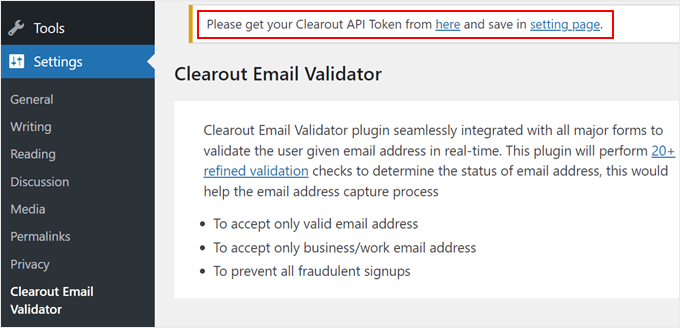
Danach erstellen Sie ein Clearout-Konto oder melden sich mit Ihren Google-Anmeldedaten an.
Standardmäßig erhalten Sie ein kostenloses Clearout-Konto mit 100 Credits für die E-Mail-Validierung. Diese Menge mag nicht viel sein, wenn Sie jeden Tag tonnenweise Anmeldungen oder Kontaktnachrichten erhalten, aber Sie können bei Bedarf auf einen kostenpflichtigen Clearout-Plan upgraden.
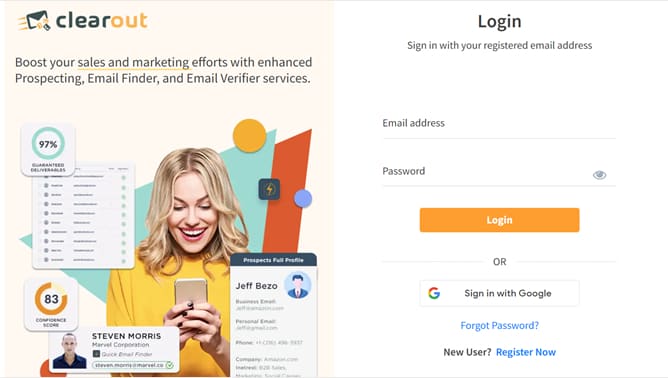
Sie gelangen nun zum Dashboard von Clearour.
Klicken Sie hier auf den Button “Mehr” im Navigationsmenü und wählen Sie “Apps”.

Sie befinden sich nun im Apps Dashboard.
Klicken Sie auf die Schaltfläche “+ App erstellen”, um den API-Schlüssel zu erhalten.
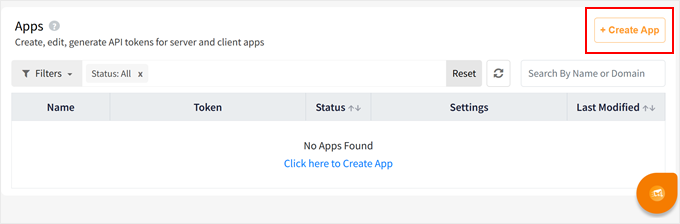
Sobald Sie dies getan haben, erscheint ein Popup-Fenster, in dem Sie gefragt werden, wo Sie die Anwendung ausführen möchten. Klicken Sie hier einfach auf “Server”.
Sie können Ihrer Anwendung dann einen Namen geben, z. B. “E-Mail-Validierung”. Optional können Sie eine Beschreibung schreiben, um Ihre Anwendungen zu unterscheiden.
Danach klicken Sie einfach auf die Schaltfläche “Erstellen”.
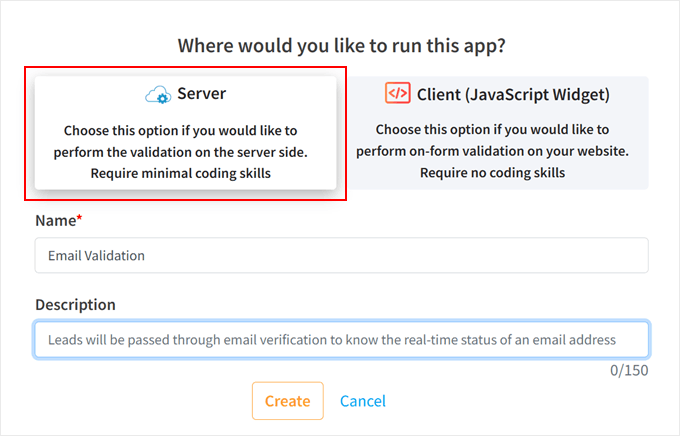
Sie kehren nun zum Clearout-Dashboard zurück und sehen Ihre neue App und Ihr API-Token.
Kopieren Sie das Token und kehren Sie zur Einstellungsseite des Clearout Email Validator Plugins in WordPress zurück.
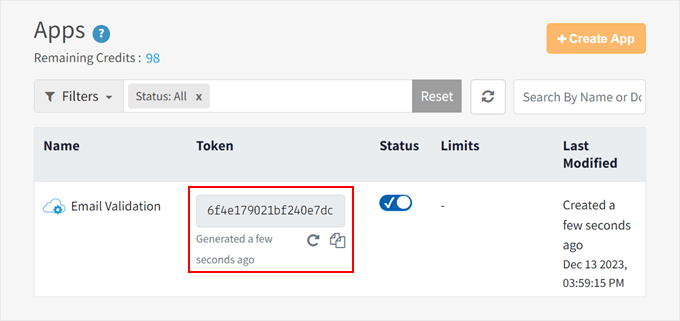
Fügen Sie auf der Seite mit den Plugin-Einstellungen das Token in das entsprechende Feld ein.
Wenn Sie das getan haben, können Sie im nächsten Schritt die Einstellungen für die E-Mail-Validierung konfigurieren.
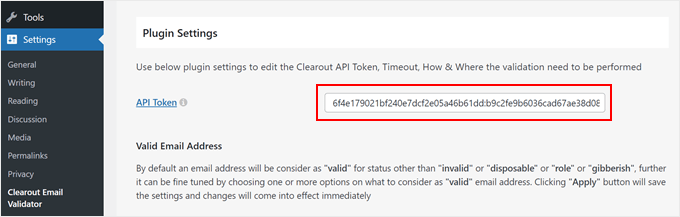
Konfigurieren Sie die Einstellungen zum Blockieren temporärer E-Mail-Adressen
Standardmäßig setzt Clearout Email Validator alle E-Mail-Domänennamen, die verdächtig oder wegwerfbar aussehen, auf eine schwarze Liste. Es gibt jedoch mehrere Einstellungen, die Sie bei Bedarf konfigurieren können.
Im Abschnitt “Gültige E-Mail-Adresse” können Sie wählen, ob rollenbasierte Adressen (wie admin@example.com oder editor@example.com) als gültig gelten sollen.
Außerdem gibt es Optionen, um Wegwerfadressen und Kauderwelschadressen gültig zu machen. Um maximale Sicherheit gegen alle Arten von temporären E-Mail-Adressen zu gewährleisten, empfehlen wir, diese Felder nicht zu aktivieren.
Wenn Sie die Einstellung “Nur Geschäftsadressen als gültig akzeptieren” ankreuzen, bedeutet dies, dass Adressen mit nicht benutzerdefinierten E-Mail-Domänen wie Gmail, Yahoo oder Outlook als ungültig betrachtet werden.
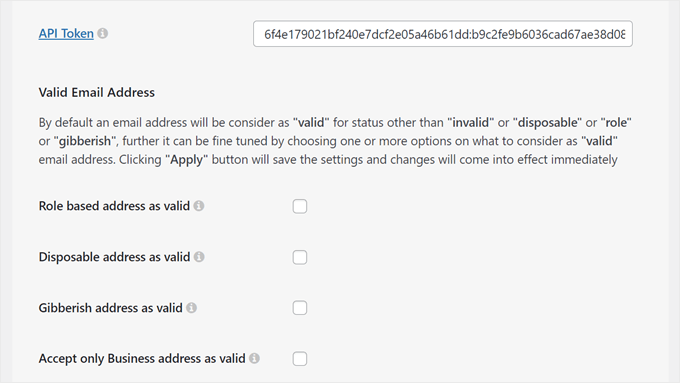
Gehen wir nun zum Abschnitt “Validierung anwenden”. Wie Sie sehen können, ist Clearout Email Validator mit vielen großen Formularerstellern kompatibel, einschließlich WPForms und Ninja Forms. Wenn Sie eines dieser Plugins verwenden, können Sie es in der Einstellung “Formulare auswählen” ankreuzen.
Als Nächstes können Sie die E-Mail-Validierung im WordPress-Hook is_email aktivieren, mit dem überprüft wird, ob eine E-Mail gültig ist.
Lesen Sie unbedingt die Warnmeldung, da dies zu Validierungsproblemen auf Ihrer Website führen kann. Bei unseren Tests funktionierte das Plugin jedoch auch dann einwandfrei, wenn Sie diese Einstellung nicht aktiviert haben.
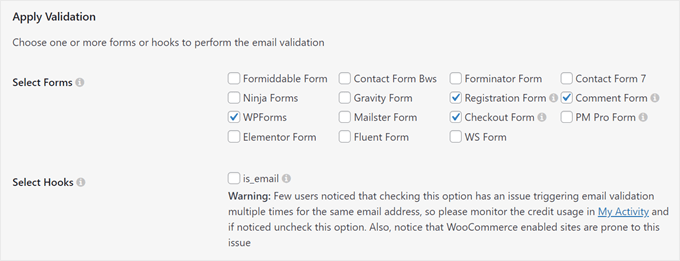
Wenn Sie nach unten blättern, können Sie die Zeitspanne festlegen, in der die Validierung durchgeführt werden soll.
Die Standardzeit ist 10 Sekunden. Das bedeutet, dass das Plugin nach dem Absenden des Formulars 10 Sekunden lang wartet, bevor es die E-Mail-Adresse überprüft. Während dieser Zeit führt das Plugin eine Echtzeitüberprüfung durch, um sicherzustellen, dass die E-Mail-Adresse legitim ist.
Darunter können Sie eine benutzerdefinierte ungültige Fehlermeldung eingeben, aber Sie können es auch leer lassen, wenn Sie den Standardtext des Plugins verwenden möchten.
Im Feld ‘Disallow Validations from Page URLs’ (Validierungen von Seiten-URLs verbieten) können Sie angeben, bei welchen Seiten-URLs des Formulars das Plugin keine E-Mail-Validierungen durchführen soll.
Im Feld “Validierung auf Seiten-URLs zulassen” können Sie dem Plugin hingegen mitteilen, dass es E-Mails nur auf bestimmten Seiten validieren soll.
Wenn Sie jedoch viele Formulare haben und möchten, dass das Plugin die in allen Formularen eingegebenen E-Mail-Adressen überprüft, dann können Sie beide Felder leer lassen.
Sobald Sie alle Einstellungen vorgenommen haben, klicken Sie auf die Schaltfläche “Übernehmen”.
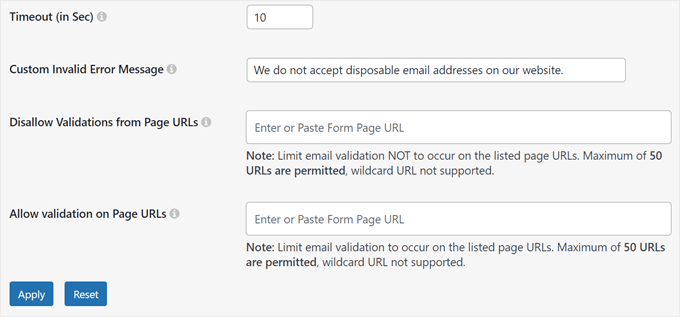
Prüfen Sie, ob das Clearout Email Validator Plugin funktioniert
Jetzt können Sie testen, ob das WordPress-Plugin tatsächlich temporäre E-Mail-Adressen auf Ihrer WordPress-Website blockiert.
Eine Möglichkeit, dies zu tun, ist, auf der Plugin-Seite ganz nach unten zum Abschnitt “Plugin-Einstellungen testen” zu scrollen. Geben Sie dann eine gefälschte E-Mail-Adresse in das Feld ein und klicken Sie auf “Testen”.
Wenn die betreffende E-Mail ungültig ist, erhalten Sie die Meldung ‘Ungültig – Sie haben eine ungültige E-Mail-Adresse eingegeben, bitte versuchen Sie es erneut mit einer gültigen E-Mail-Adresse’.
Beachten Sie, dass sich dadurch Ihr kostenloses Guthaben verringern kann. Wenn Sie dies also tun möchten, ohne Guthaben zu verlieren, können Sie eine der Test-E-Mail-Adressen von Clearout verwenden.
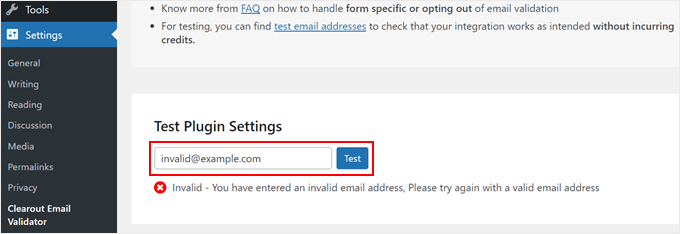
Eine andere Möglichkeit, das Plugin zu testen, besteht darin, die URL Ihrer Registrierungs-, Kommentar-, Checkout- oder Kontaktformulare aufzurufen und eine gefälschte Formulareingabe vorzunehmen.
Wenn das Plugin funktioniert, sollten Sie eine Fehlermeldung sehen.
So sieht es in unserem WPForms-Kontaktformular aus:
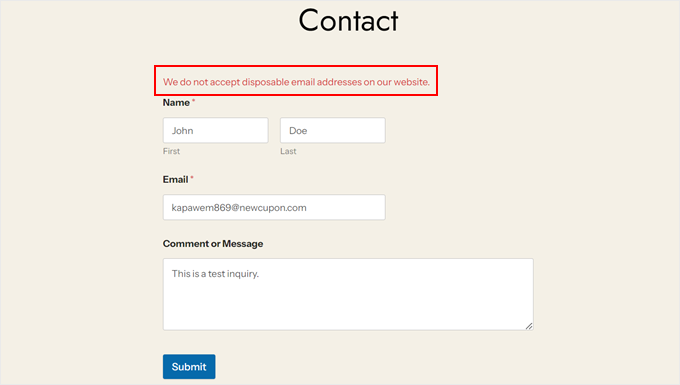
Wir haben auch getestet, ob das Plugin mit der Anmelde-URL unserer Website funktioniert.
Dies ist die Fehlermeldung, die wir erhalten haben:
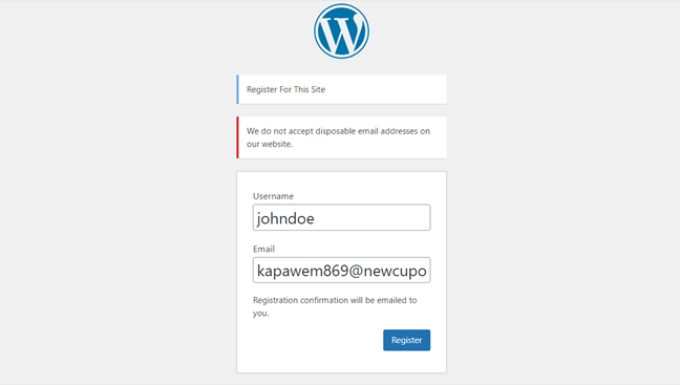
Bonus-Tipp: Verwenden Sie ein Formular-Plugin mit Anti-Spam-Schutz
Das Blockieren von Wegwerf-E-Mail-Diensten ist eine der besten Methoden, um die Sicherheit Ihrer Website zu gewährleisten und sicherzustellen, dass Sie nur legitime Formularanmeldungen erhalten.
Aber leider werden jeden Tag neue Brenner-E-Mail-Konten erstellt, und es kann für jedes E-Mail-Validierungs-Plugin schwierig sein, mit diesen neuen Adressen Schritt zu halten.
Um Ihre Website weiter zu schützen, empfehlen wir die Installation eines Formular-Plugins mit einer eingebauten Funktion zum Blockieren von Spam-Einträgen, wie WPForms.
Mit WPForms können Sie verhindern, dass Spam-Bots Ihre Formulare kapern und Ihnen bösartige Links schicken, selbst wenn ihre E-Mail-Adresse legitim aussieht. WPForms verwendet ein geheimes Anti-Spam-Token, das für jede Formularübermittlung einzigartig und für alle Besucher, einschließlich Spam-Bots, unsichtbar ist.
Da das Token automatisch erstellt wird, hat der Spam-Blocker keine Auswirkungen auf die Benutzerfreundlichkeit.
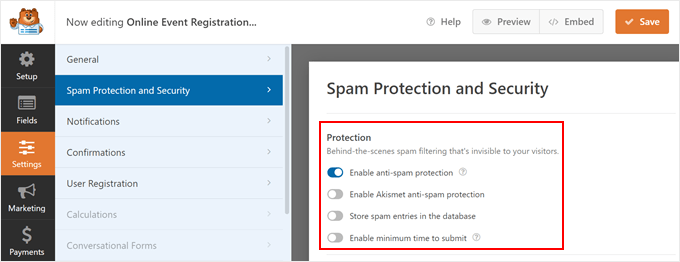
Um mehr über WPForms zu erfahren, schauen Sie sich einfach unsere vollständige WPForms Überprüfung und unseren Artikel über die Erstellung eines sicheren Kontaktformulars in WordPress.
Wir hoffen, dass dieser Artikel Ihnen geholfen hat, zu lernen, wie man E-Mail-Adressen in WordPress blockiert. Sehen Sie sich auch unsere Liste der wichtigsten WordPress-Wartungsaufgaben an, die Sie regelmäßig durchführen sollten, und unsere Expertenauswahl der besten WordPress-Sicherheits-Plugins.
Wenn Ihnen dieser Artikel gefallen hat, dann abonnieren Sie bitte unseren YouTube-Kanal für WordPress-Videotutorials. Sie können uns auch auf Twitter und Facebook finden.





mohadese esmaeeli
How excellent and practical it was. By the way, users should also consider that fake and temporary emails can be not only disruptive by inflating and occupying the database but also pose a threat to the security of the website.
Jiří Vaněk
Thanks for the tutorial. I’ve had OptinMonster for the first month and I’ve already created a few campaigns in it. I had no idea that this function was there, but after reading the article, I activated it in campaigns. Thank you once again.
Mitchell
Ban Hammer is no longer available on wordpress.org. it was removed at the author’s request.
I wish someone would pick it up.
I need a new one that’s preferably free. I have 10+ sites that need it.
Mitch
WPBeginner Support
Thank you for letting us know, we will be sure to look for an alternative option for us to update this article
Admin
Michael Jones
Do you know of a plugin that allows you to block domains on forms throughout the site? I tried the Gforms code snippet extension with no luck. A plugin that allows sites to prevent specific domains from successfully filling out forms would be a huge help if you know of something like that.
Thanks!
Ernst
Hi Michael, did you find a solution ? I would be very interested to know how to solve the same issue..
Mark
As a wordpress beginner this is a really useful tutorial to know about – thanks a lot!
Jennifer DeFrates/Heaven Not Harvard
I have hundreds of people signed up as users on my blog/site. I went through and blocked most of the addresses that seemed like spam, but I wondered if there is a way to find out if registered users are spam or actual followers?
WPBeginner Support
Please see our guide on how to force users to reset passwords and how to monitor user activity in WordPress.. Once you reset password for users they will be required to reset password. When a user logs in you will have a record of it in simple user activity. This way you can confirm which of your users are real.
Admin
Ubbegubben
Hello
Thanks for all your great tutorials. I wonder IF u can assist me?
I have i Site were i show my future customers How there site would look like if the let me build it for them!
I usualy sets a password to That page so that only that One customer can see it.
Do you know of Any way for me to see if anyone is login in to the site?
Would be nice for me to know if the are active at all. Or if i should get my offer to another client!
Best regards
Urban Eriksson